A automatização de tarefas digitais já existe há algum tempo, mas as inteligências artificiais vieram para revolucionar esse espaço da produção de conteúdo online. Boa parte das tarefas que antes exigiam trabalhos manuais repetitivos, atualmente podem ser concluídas com apenas alguns cliques.
As vantagens desse tipo de tecnologia são múltiplas, merecendo destaque o tempo livre obtido pelos profissionais que as utilizam. Quando não precisamos dedicar esforços em atividades que pouco requerem o pensamento crítico, conseguimos aplicar a energia em tarefas muito mais produtivas.
Mesmo quem busca edições de vídeo automáticas por motivos pessoais e não profissionais também se beneficia de ferramentas como o Wondershare UniConverter, mas estamos nos adiantando. Abaixo, você vai aprender como cortar vídeos automaticamente, mesmo que não tenha experiência.
O que é o Wondershare UniConverter?
Com um nome como “Wondershare UniConverter” é fácil deduzir que o software em questão serve ao propósito de, entre outras coisas, converter arquivos. Isso, porém, não é a sua única funcionalidade. Ele também usa inteligência artificial para editar e cortar vídeos automaticamente.
O Wondershare UniConverter é compatível com computadores que usam os sistemas operacionais macOS e Windows. Trata-se de um software pago, mas suas principais funcionalidades podem ser testadas gratuitamente, a fim de garantir que o serviço entregue as ferramentas que o interessam.
Como destaque final, podemos mencionar a utilização de inteligências artificiais, as quais garantem os cortes automáticos que são protagonistas neste texto. Com poucas etapas e sem a necessidade de possuir conhecimentos técnicos, qualquer pessoa pode cortar, redimensionar e editar vídeos na hora.
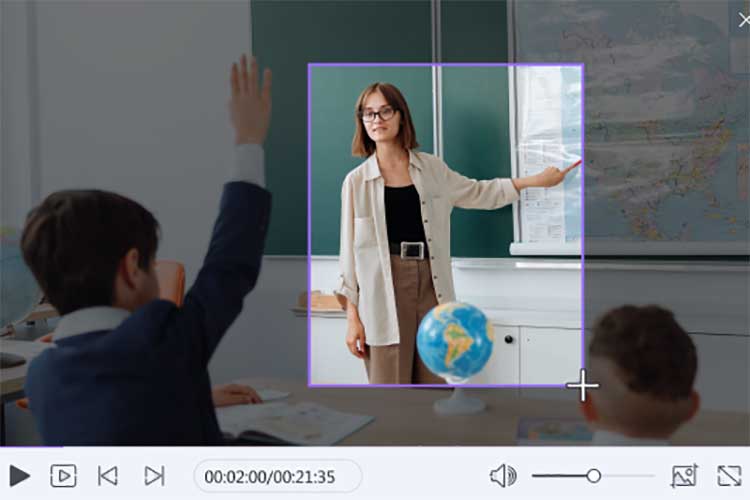
Como cortar vídeos automaticamente com o Wondershare UniConverter
Para cortar vídeos automaticamente com o Wondershare UniConverter, tudo o que você precisa é de um computador com acesso à internet e o arquivo que deseja editar em mãos. Nesse segundo caso, você pode baixar o material na máquina ou conectá-lo de um dispositivo externo com cabo USB.
1 – Download e instalação
Tudo começa aqui! Como falamos, é necessário ter uma assinatura para concluir a tarefa, mas você pode baixar o serviço gratuitamente para testá-lo. Ao abrir o site do Wondershare UniConverter, procure pela versão do programa específica para o seu sistema operacional, entre macOS e Windows.
Feito isso, clique no arquivo “.exe” baixado e siga as instruções na tela. A instalação não leva mais do que alguns minutos e, ao final, o software será aberto. De imediato, você verá as principais funções do Wondershare UniConverter na tela, dentre as quais estará o cortador inteligente, o que buscamos.
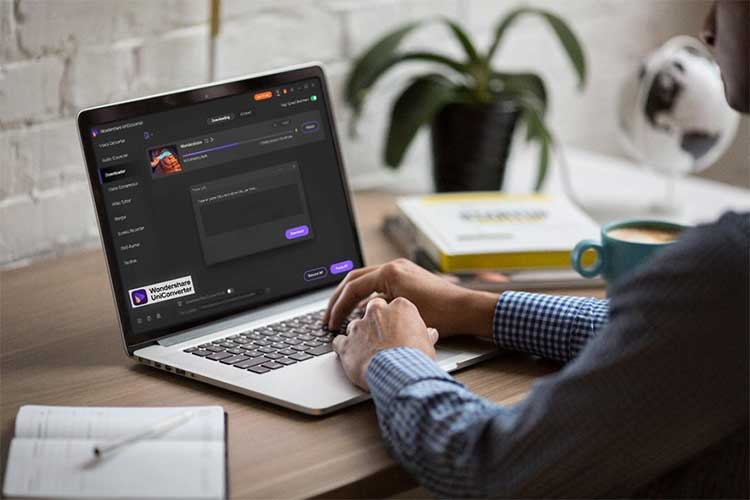
2 – Selecione o cortador inteligente
No mar de opções da tela inicial do Wondershare UniConverter, você deverá encontrar o “cortador inteligente”, o qual aparece sob a aba “laboratório de IA”. Não tem problema se desejar “fuçar” outras funcionalidades, já que sempre há oportunidade de retornar a essa primeira janela de edição.
3 – Realize o corte automático do seu vídeo
O auto-reframe é uma das possibilidades de edição presentes no Wondershare UniConverter, permitindo que modifique as dimensões do vídeo de acordo com seus interesses. Apesar disso, o que procuramos é o corte automático relacionado ao tempo (ou duração) de um vídeo já salvo.
Após clicar no cortador inteligente, arraste o arquivo que deseja editar até a janela ou clique no botão no centro da tela. Encontre o vídeo e espere que o Wondershare UniConverter o carregue. Em seguida, clique na aba “remover segmentos silenciosos” ou “retrato específico”, de acordo com seu objetivo.
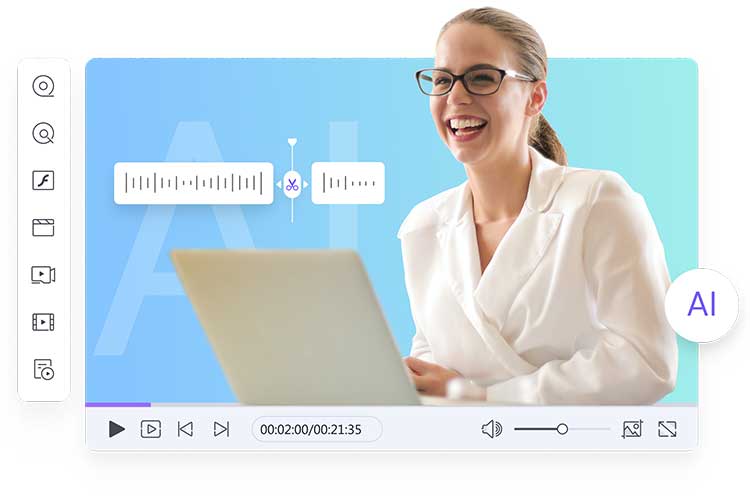
4 – Exporte o material editado
A última etapa restante é a exportação do vídeo cortado automaticamente, o que pode ser feito clicando no botão “exportar”, na parte inferior da janela. O tempo para a tarefa ser concluída varia de acordo com o tamanho ou duração do vídeo e a velocidade com a qual o computador conclui tarefas.
Vantagens de usar o Wondershare UniConverter
A primeira vantagem de utilizar o Wondershare UniConverter está no próprio título deste texto: a acessibilidade para pessoas sem conhecimentos técnicos em edição de vídeo. As ferramentas dizem exatamente o que fazem e podem ser encontradas facilmente, consequência da interface amigável.
Além disso, existe a automatização proporcionada pelas inteligências artificiais, algo mencionado brevemente em tópicos anteriores. Essas tecnologias servem como aliadas daqueles com pouco tempo ou experiência, tornando a atividade de editar e converter vídeos online muito mais dinâmica.
Por fim, e definitivamente não menos importante, está a agilidade no cumprimento das tarefas. É claro que detalhes relacionados ao tempo dependem da performance de cada computador, mas as ferramentas do Wondershare UniConverter possibilitam a conclusão rápida de processos de conversão.
Quanto mais você utilizar ferramentas como as do Wondershare UniConverter, mais “craque” ficará na edição de materiais audiovisuais. Quando temos o auxílio de softwares adequados, aprimorar as habilidades é apenas uma questão de tempo, então tire a poeira do teclado e comece a editar!







